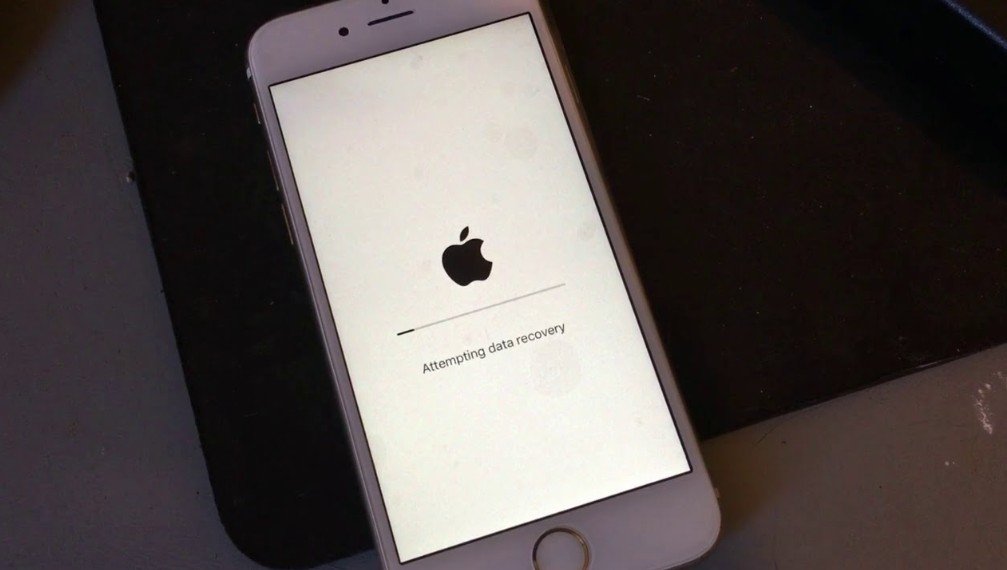¿Se encontró con un error de ” intento de recuperación de datos ” después de la actualización de iOS 17/16/15/14/13/12? ¿O su iPhone se atascó en el mensaje de error ” Intentando recuperar datos “? En caso afirmativo, lea este artículo, ya que aquí obtendrá las mejores 6 formas de reparar el iPhone atascado al intentar un problema de recuperación de datos fallido.
Hoy en día, varios iPhones y iPad han informado de este mensaje de error cuando intentan actualizar a la última versión de iOS.
El error que reciben los usuarios es ” Intentando recuperar datos ” en iOS 17/16/15/14/13 y esto también se experimentó en la versión anterior en iOS 12/11/10.
Entonces, háganos saber cuál es el error exacto y cómo deshacerse de dicho error de actualización de iOS.
Acerca del error “Intentando recuperar datos”
Muchos usuarios quieren saber qué significa intentar la recuperación de datos en el iPhone.
Generalmente, los usuarios ven tales errores cuando intentan actualizar sus dispositivos iPhone o iPad a cualquier versión nueva, es decir, iOS 17, 16, 15, 14, 13, iOS 12, iOS 11.2, 11.3, 11.4 a través de OTA o iTunes. Pero hasta ahora no hay un anuncio oficial de Apple sobre el error.
Pero eso no significa que este error no tenga solución. Varios usuarios han experimentado tales errores y han solucionado el problema.
Entonces, aquí le informaremos por qué el iPhone 12/12 Pro/ iPhone 11/11 Pro / 11 Pro Max / X / XR / XS / 8/7/6 y el iPad muestran el error ” intentando recuperar datos ” y cuál es el arreglarlo?
Razones por las que el iPhone muestra el error “Intento de recuperación de datos fallido”
Si es un usuario de iPhone o iPad y está intentando actualizar su versión de iOS, puede ocurrir un ” Intento de recuperación de datos “.
Indica que hay menos espacio en su dispositivo. En realidad, lo que sucede es que muchos dispositivos iPhone contienen almacenamiento pequeño como 16GB y otros.
Pero el error no solo ocurre en menos espacio de almacenamiento sino incluso en aquellos dispositivos que tienen grandes dispositivos de almacenamiento. Incluso actualizar su dispositivo a través de iTunes también puede ser una situación problemática, ya que puede ocurrir la misma situación.
Sin embargo, según los usuarios experimentados, este error significa que su dispositivo está intentando mezclar su dispositivo y no eliminará nada. Puede que tarde un poco en funcionar, pero hay que esperar a que tenga éxito.
Cómo reparar el error de iPhone “Intento de recuperación de datos fallido” después de la actualización de iOS 17/16/15/14/13/12/11
Algunas de las mejores correcciones se mencionan en este blog, que será fácil de seguir para los usuarios para deshacerse de estos errores inesperados. Espero que funcionen y si algún método no funciona, vaya al siguiente paso.
Así que repasemos uno por uno.
Importante : los siguientes métodos funcionarán en iPhone 12/12 Pro / iPhone 11/11 Pro / XS, X, 8 Plus, 8, 7 Plus, 7, 6S Plus, 6S, 6 Plus, 6, 5S, 5c, 5, 4S y 4 junto con todas las versiones de iOS.
Método 1: la mejor manera de corregir el error “Intentando recuperación de datos” sin pérdida de datos
Si desea corregir el error rápidamente y sin pérdida de datos, debe utilizar una herramienta profesional. Le sugeriré que use la reparación sistema iOS que puede reparar su iPhone atascado en el error ” Intentando recuperar datos ” después de la actualización.
Funciona en cualquier versión de iOS como iOS 15, iOS 14, iOS 13, iOS 12, iOS 11, iOS 11.4, 11.3, 11.2, 10 y otras. El software es fácil de usar y no requiere ningún conocimiento técnico. Es compatible con todos los modelos de iPhone, como iPhone 12/12 Pro / 11/11 Pro / iPhone X / XR / XS Max / 8/7/6/5, etc.
Además de resolver este error, hay varios otros errores que esta herramienta resuelve como iPhone atascado en modo de recuperación , iPhone atascado en el logo de Apple , atascado en la pantalla roja, etc.
Por lo tanto, sin demora, simplemente descargue la reparación sistema iOS y repare el error de iPhone al intentar recuperar datos fallidos en el iPhone.
Siga La Pasos para corregir el error intento de recuperación de datos en el iPhone
Método 2: presione el botón “Inicio” y dé un tiempo para actualizar
Mientras se encuentra con un mensaje de error de este tipo en su iPhone al intentar la recuperación de datos, no se asuste.
Simplemente presione el botón Inicio y espere un tiempo hasta que finalice la actualización. Una vez finalizada la actualización, su iPhone / iPad volverá a la normalidad.
Pero también se recomienda optar por otros métodos cuando no funciona para resolver el error.
Método 3: fuerza el reinicio de tu iPhone
Cuando su iPhone se atasca en el error “Intento de recuperación de datos fallido” mientras se actualiza el software, entonces forzar el reinicio de su dispositivo puede resolver el problema.
Así que siga los pasos a continuación con cuidado:
En iPhone X / 8/8 Plus
- Presione el botón para subir el volumen y luego suéltelo
- Luego presione inmediatamente el botón para bajar el volumen y suéltelo
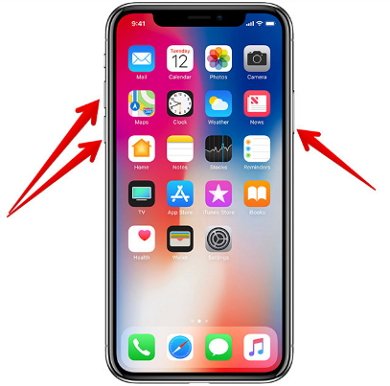
- Ahora presione y mantenga presionado el botón de Encendido hasta que aparezca el logotipo de Apple
En iPhone 7/7 Plus:
- Presione el botón de encendido y el botón para bajar el volumen al mismo tiempo
- Ahora mantenga presionados los botones laterales hasta que vea el logotipo de Apple
En iPhone 6s y dispositivos anteriores:
- Mantenga presionado el botón Inicio y Encendido al mismo tiempo
- Ahora mantenga presionados ambos botones a menos que vea el logotipo de Apple
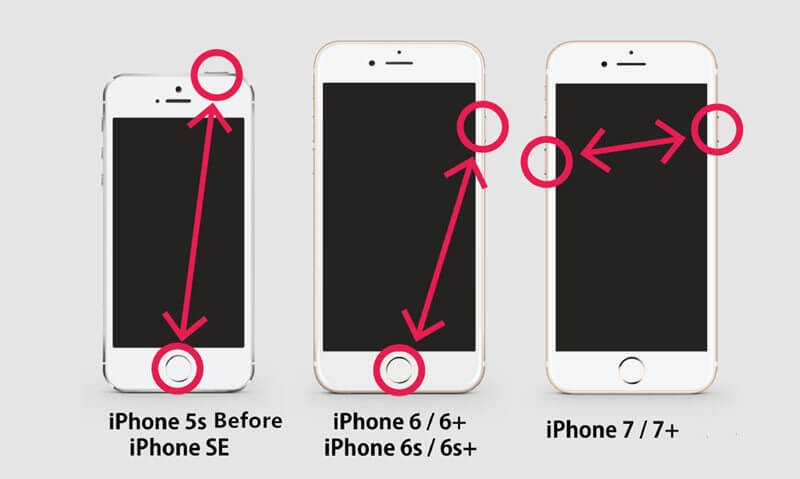
Método 4: Resolver iPhone Pegado En El intento de recuperación de datos a través de iTunes
Pasar por este método es útil pero, al mismo tiempo, es también arriesgada. El uso de iTunes resolverá el error de recuperación de datos de iPhone intentando. Pero su teléfono puede borrarse al mismo tiempo y todos los datos se perderán.
Siga los pasos para corregir el intento de recuperación de datos después de la actualización a través de iTunes:
- Primero, descargue e instale la última versión de iTunes
- Luego, conecte su teléfono a su PC mediante un cable USB
- Después de iniciar iTunes, su iPhone será detectado ya que está atascado en el error ” Intentando recuperar datos “
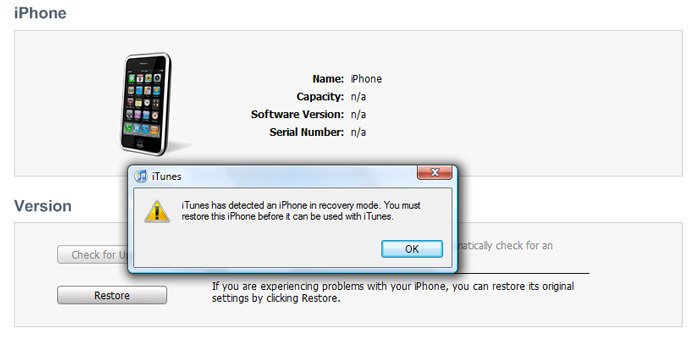
- Cuando no obtenga ninguna ventana emergente, restaure su iPhone manualmente tocando la opción ” Restaurar iPhone “
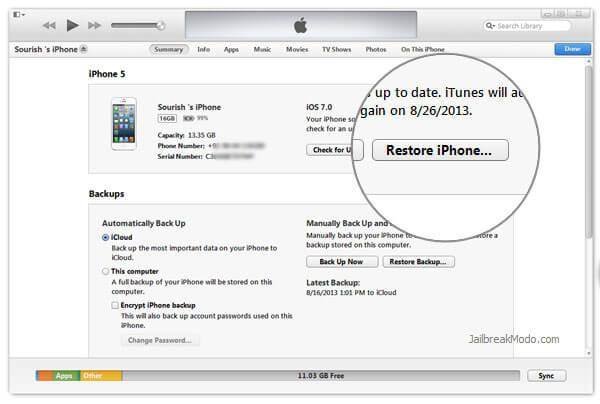
- Por fin, cuando todo el proceso haya terminado, su teléfono se volverá nuevo y actualizado con todos los datos borrados.
Método 5: Pon tu iPhone en modo de recuperación
También puede resolver el problema poniendo su iPhone en modo de recuperación. Generalmente, este método ayuda cuando falla una actualización de iOS, por lo tanto, puede poner su teléfono en modo de recuperación para deshacerse del problema.
NOTA : este método borrará todos los datos del iPhone y se puede restaurar con iTunes. Así que asegúrese de tener la última versión de iTunes.
- Primero, conecte su iPhone a la PC y abra iTunes
- Luego fuerce el reinicio de su iPhone
- Aquí aparecerá un cuadro de diálogo donde debe elegir ” Actualizar “
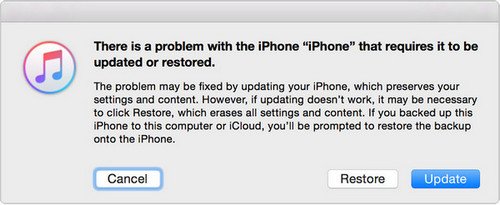
- Cuando finalice el proceso de actualización, configure su iPhone
Eso es todo …
Método 6: Cómo recuperar datos perdidos de iPhone / iPad cuando falla el intento de recuperación de datos
Puede suceder que mientras se produce el error “Intentando recuperar datos”, es posible que se pierdan algunos datos del iPhone. Puede recuperar esos datos de su dispositivo hasta que se sobrescriban otros datos en ese lugar.
Entonces, ¿cómo restaurar los datos borrados del iPhone?
El uso del software de recuperación de datos iOS puede ayudar a recuperar los datos borrados del iPhone sin ningún problema. Este es un programa fácil de usar que permite al usuario recuperar los datos eliminados de su iPhone.
No importa cómo se pierdan los datos, pero funciona eficazmente para restaurar todos los datos eliminados. Este poderoso software no solo ayuda a recuperar datos perdidos sin copia de seguridad, sino que también rescata datos de la copia de seguridad de iTunes o iCloud sin ningún requisito para recuperar toda la copia de seguridad.
Por lo tanto, sin preocuparse, simplemente descargue el software de recuperación de datos iOS y recupere todos sus datos eliminados / perdidos de iPhone o iPad.
Pasos para recuperar archivos borrados cuando el iPhone falla al intentar recuperar datos
Conclusión
Ahora espero que cada vez que se encuentre con un error de actualización de este tipo, pueda manejar fácilmente la situación y deshacerse del iPhone atascado en el error “Intentando recuperar datos” .
De hecho, se menciona una opción adicional del software de recuperación de datos de iOS que puede ayudarlo a recuperar datos eliminados de iPhone / iPad fácilmente.
Sophia Louis is a professional blogger and SEO expert. Loves to write blogs & articles related to Android & iOS Phones. She is the founder of es.android-ios-data-recovery.com and always looks forward to solve issues related to Android & iOS devices